Panasonic SC-PT850: Эксплуатация другого оборудования
Эксплуатация другого оборудования: Panasonic SC-PT850
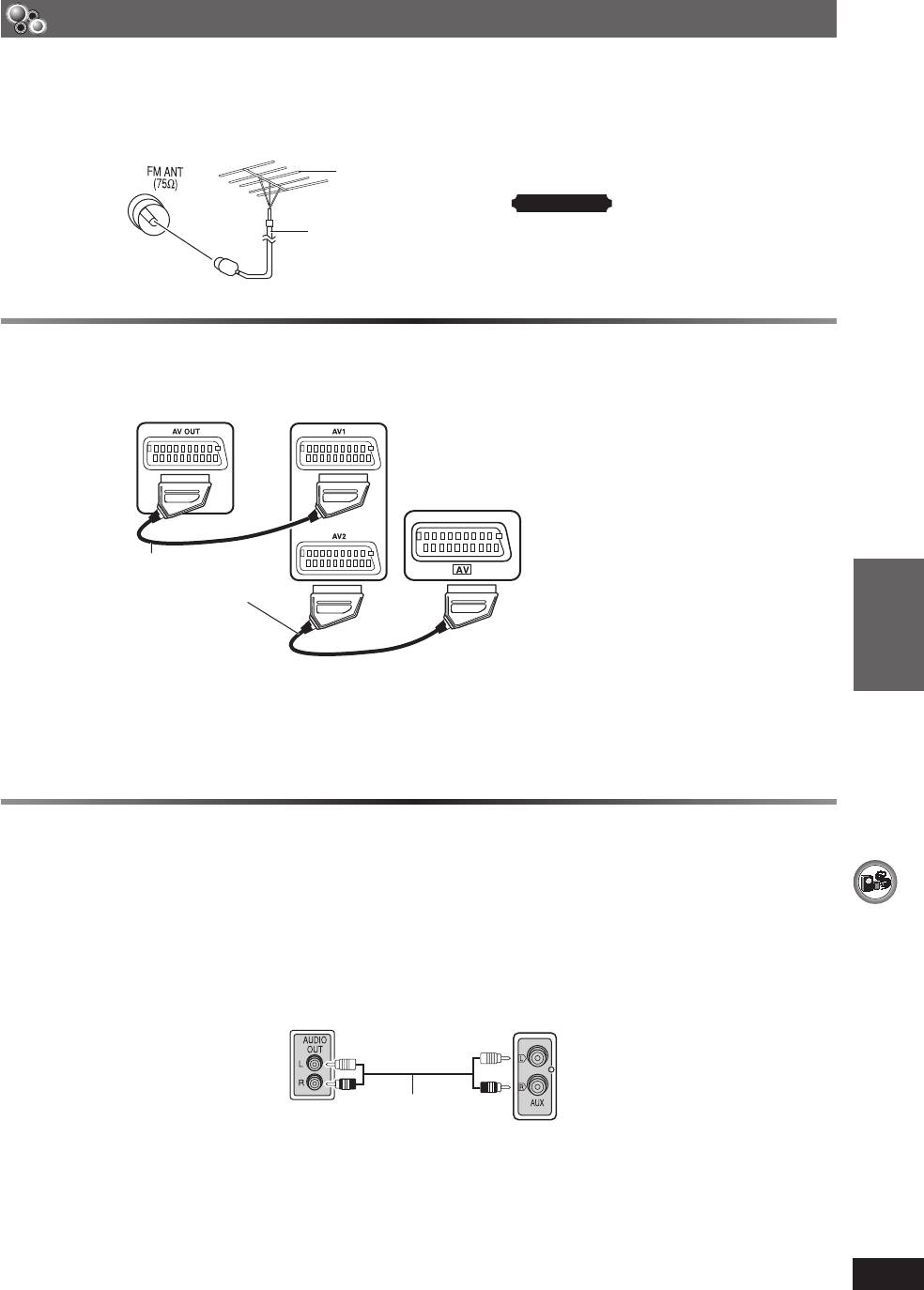
Эксплуатация другого оборудования
Подсоединение дополнительной антеннаПодсоединение дополнительной антенна
Если качество приема радиостанций плохое, используйте
наружную антенну.
Наружная FM-антенна
• Отсоедините комнатную FM-антенну.
(Использование телевизионной антенны)
• Наружная антенна должна быть
установлена квалифицированным
Наружная
FM-антенна
специалистом.
Задняя панель
(не прилагается)
Примечание
аппарата
• Отсоединяйте наружную антенну, когда
75 коаксиальный
аппарат не используется.
кабель
• Нельзя использовать наружную антенну во
(не прилагается)
время грозы.
Дополнительные подключенияДополнительные подключения
Декодер
Телевизор
(не входит в
(не входит в
комплект поставки)
комплект поставки)
Тыльная панель основного
блока устройства
Кабель типа SCART
(не входит в комплект поставки)
Кабель типа SCART
(не входит в комплект
поставки)
• Для прослушивания
звука телевизора выберите
соответствующий аудио выход телевизора (например, монитор).
РУССКИЙ ЯЗЫК
Воспроизведение звука от телевизора
• Для выбора аудио разъема “AV” при помощи пульта дистанционного управления, нажмите кнопку
[EXT-IN](\ стp. 40).
Подключение дополнительного аудио оборудования к Подключение дополнительного аудио оборудования к
ДРУГИЕ ОПЕРАЦИИ
видеомагнитофону или телевизорувидеомагнитофону или телевизору
Для выбора разъема “AUX” в качестве источника аудио сигнала, нажмите кнопку [EXT-IN] (\ стp. 15).
Данный аудио разъем позволит Вам воспроизводить звук от видеомагнитофона или телевизора через
систему домашнего кинотеатра.
Тыльная панель
Видеомагнитофон/ ТВ
основного
(не входит в комплект поставки)
блока устройства
Аудио кабель
(не входит в комплект
поставки)
RQTX0041
35
RQT8043
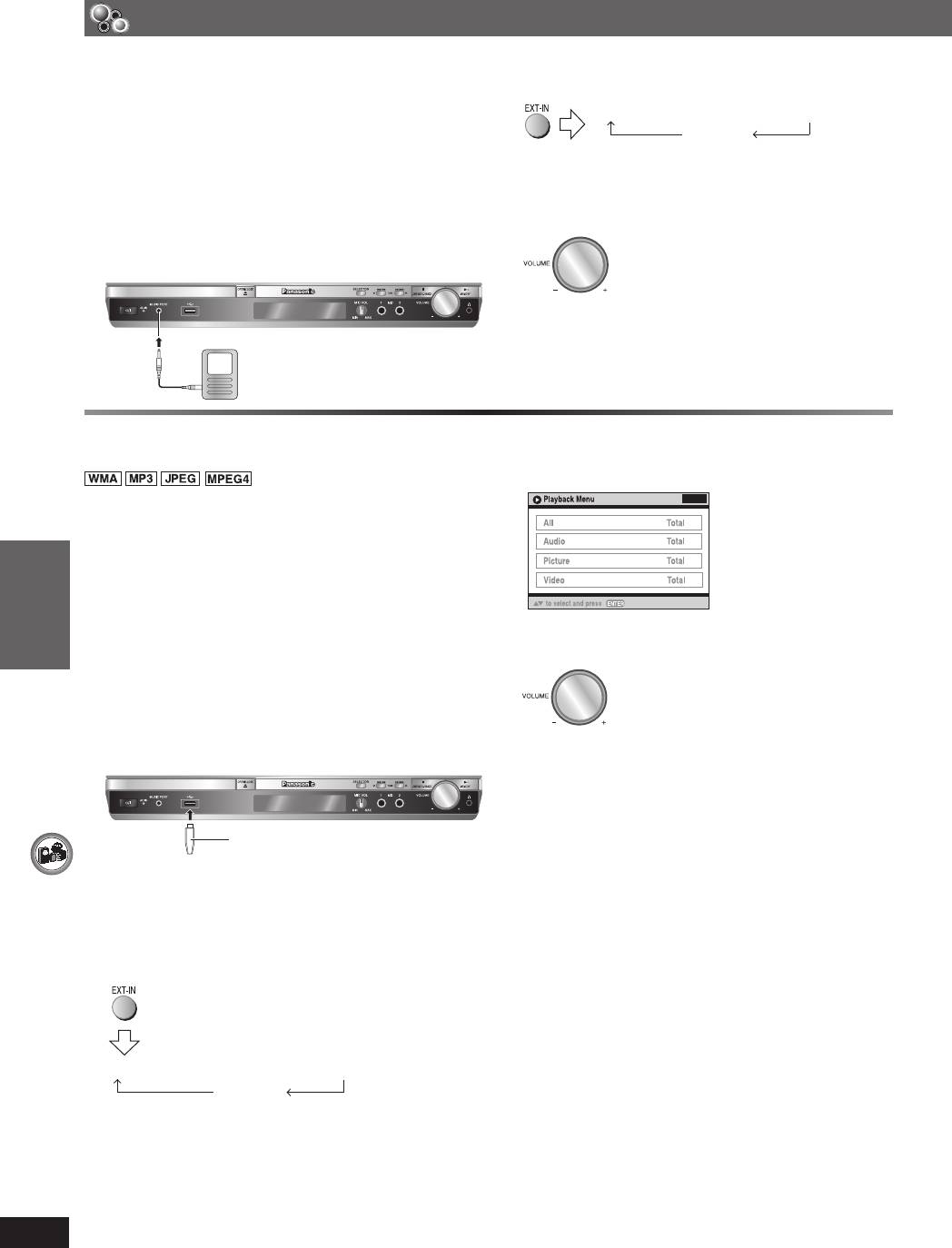
Эксплуатация другого оборудования (продолжение)
Подключение к дополнительному разъему Music Port и порядок работыПодключение к дополнительному разъему Music Port и порядок работы
Music Port (музыкальный порт) позволяет вам
2 Выбор опций “MUSIC P. ” .
подключать внешние устройства и наслаждаться
USB AV AUX D-IN (Digital In)
музыкой (например, MP3 плеера) через вашу систему
MUSIC P.
домашнего кинотеатра.
Подготовка
3 Настройте уровень громкости внешнего
Во избежание искажения звука убедитесь, что любая
устройства до нормального уровня громкости
функция эквалайзера вашего внешнего устройства
для прослушивания, после чего настройте
выключена.
уровень громкости основного устройства.
1 Уменьшите уровень громкости и подключите
внешнее устройство (не прилагается).
Тип разъема: Ø3,5мм стерео миниразъем
• При включении функции “Super Surround” (супер
объемный звук) (MOVIE, MUSIC) (\ стp. 31), Вы
можете прослушивать объемный звук.
EВнешнее устройство
(не прилагается)
Уменьшите громкость перед
подключением.
Подключение к дополнительному разъему USB и порядок работыПодключение к дополнительному разъему USB и порядок работы
Пример:
USB
Разъем USB позволяет Вам подключать и
воспроизводить треки или файлы от USB внешних
98
накопителей данных. Обычно, это USB внешние
58
устройства памяти (только групповая пересылка
28
данных).
12
Подготовка
Перед подключением устройств хранения информации
через USB разъем, убедитесь, что имеется резервная
3 Установите уровень громкости основного
копия данных, хранящихся на устройстве хранения
устройства.
РУССКИЙ ЯЗЫК
информации.
Не рекомендуется использовать удлинительный
кабель USB. USB устройства не распознаются данным
устройством.
1 Подключите USB устройство хранения
информации (не прилагается).
4 Начните воспроизведение, выбрав трек из USB
устройства хранения информации.
Для возврата к предыдущему меню
ДРУГИЕ ОПЕРАЦИИ
Нажмите кнопку [-RETURN]
Устройство, подключаемое через
Другие функции подобны тем, которые описаны в
разъем USB
разделе “ОПЕРАЦИИ С ДИСКАМИ” (\ стp. 16-29).
(не прилагается)
Не рекомендуется использовать
удлинительный кабель USB.
Устройство, подключенное через
удлинительный кабель, не будет
распознано данным устройством.
2 Нажмите несколько раз для выбора разъема “USB”
в качестве источника сигнала.
USB AV AUX D-IN (Цифровой вход)
MUSIC P.
RQTX0041
36
RQT8043
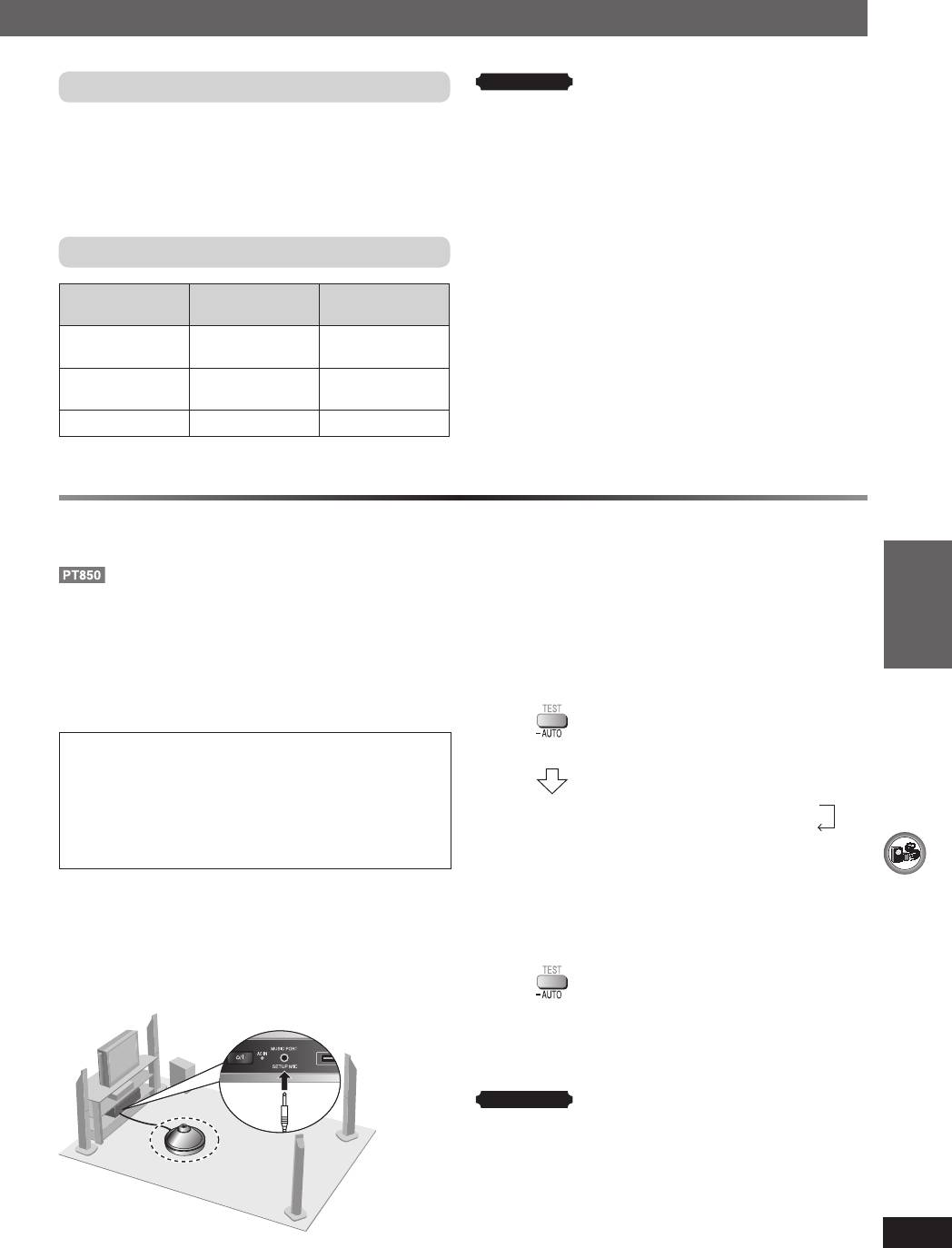
Подключение к дополнительному разъему USB и порядок работы (продолжение)Подключение к дополнительному разъему USB и порядок работы (продолжение)
Примечание
Совместимые устройства
• Протокол CBI (команды/групповой обмен данными/
прерывание) не поддерживается.
• Устройства, распознаваемые как USB
• Цифровые камеры, которые используют протокол
устройства хранения информации:
PTP, или для работы которых необходима установка
– USB устройство, которое поддерживает только
дополнительных программ, не поддерживаются при
групповую передачу данных.
подключении к ПК.
– USB устройство, которое поддерживает
• Устройство, использующее файловую систему NTFS, не
максимальную скорость передачи данных разъема
поддерживается.
USB 2.0.
[Поддерживается только файловая система FAT 12/16/32
(таблица размещения файлов FAT 12/16/32)].
• В зависимости от размера сектора, некоторые файлы могут
Поддерживаемые форматы
не воспроизводиться.
• Устройство не будет работать с устройствами Janus,
работающими по протоколу MTP (протокол передачи
Имя файла Расширение
мультимедиа).
файла
• Максимальное количество каталогов: 400 каталогов
• Максимальное количество файлов: 4000 файлов
Неподвижные
JPG .jpg .jpeg
• Максимальное количество символов в имени файла: 44
изображения
символа
• Максимальное количество символов в названии каталога:
Музыка MP3
.mp3
44 символа
WMA
.wma
• При подключении USB устройства для считывания
Видео MPEG4
*
нескольких карт памяти, будет выбрана только одна карта
.asf
памяти. Обычно это первая установленная карта памяти.
*
Для Panasonic D-snap/DIGA
Автоматическая регулировка уровня громкости динамиков: Автоматическая регулировка уровня громкости динамиков:
автоматическая настройка динамиковавтоматическая настройка динамиков
1 Во время остановки
Подключите настроечный микрофон.
Настройки уровня громкости динамиков могут
быть оптимизированы в соответствии с условиями
2 Установите микрофон в положение, где Вы будете
прослушиваниия Вашей комнаты. Таким образом, Вы
находиться.
можете наслаждаться прослушиванием идеального
(на уровне ушей, когда Вы сидите).
объемного звука. При помощи настроечного микрофона,
РУССКИЙ ЯЗЫК
который входит в комплект поставки, основной блок
3 Для начала настройки.
автоматически производит регулировку баланса
передних динамиков, а также уровня громкости
Во время автоматической настройки динамиков,
(Нажмите и удерживайте)
уменьшите уровень громкости на минимально
возможный уровень. Громкие голоса, шум работы
кондиционера воздуха или сильный шум ветра
AUTO SPEAKER SETUP CENTER RIGHT
могут привести к неправильной настройке
ДРУГИЕ ОПЕРАЦИИ
динамиков. Во время настройки, динамики
COMPLETE LEFT SRD L SRD R
воспроизводят тестовые сигналы высокой
• Тестовый сигнал воспроизводится каждым
громкости.
динамиком.
Подготовка
• По завершении автоматической настройки
• Перед началом автоматической настройки
динамиков, на дисплее отображается надпись
динамиков, выключите телевизор.
“COMPLETE”.
• Убедитесь, что в качестве источника сигнала
Для отмены настройки.
выбран привод “DVD/CD”, и в лотке отсутствуют
диски.
• Убедитесь, что наушники отключены.
(Нажмите и удерживайте)
• В случае отмены автоматической настройки
динамиков, на дисплее отображается надпись
“CANCEL”.
Примечание
• При отмене автоматической настройки динамиков, аудио
настройки по умолчанию будут восстановлены.
• При появлении на дисплее каких-либо сообщений об
ошибке, пожалуйста, смотрите раздел «устранение
неисправностей».
RQTX0041
37
RQT8043

Эксплуатация другого оборудования (продолжение)
TMTM
Использование функции VIERA Link “HDAVI ControlИспользование функции VIERA Link “HDAVI Control
””
Что такое функция VIERA Link “HDAVI Control”?
Управление динамиками
При помощи настроек меню телевизора, Вы можете
Функция VIERA Link “HDAVI Control” удобна для
выбрать режим воспроизведения аудио звука через
совместной работы данного устройства с телевизором
динамики системы домашнего кинотеатра, или через
Panasonic (VIERA), который имеет функцию “HDAVI
динамики телевизора. Для получения более подробной
Control”. Вы можете использовать данную функцию,
информации, смотрите руководство по эксплуатации
подключив оборудование при помощи кабеля HDMI. Для
Вашего телевизора.
получения более подробной информации относительно
работы устройства, смотрите инструкции по эксплуатации
Система домашнего кинотеатра
подключаемого внешнего оборудования.
Динамики системы домашнего кинотеатра включены.
Данное устройство имеет функцию “HDAVI Control 2”.
• Когда система домашнего кинотеатра находится
Телевизор с функцией “HDAVI Control 2” может выполнять
в режиме ожидания, изменение режима
следующие операции:
воспроизведения звука через динамики телевизора
Функция управления внешним оборудованием VIERA
на режим воспроизведения через динамики системы
работает только при помощи пульта дистанционного
домашнего кинотеатра при помощи меню телевизора,
управления телевизора (для “HDAVI Control 2”)
автоматически включит систему домашнего
(
\ стp. 39).
кинотеатра. В качестве источника входного сигнала
*
*
Подготовка
будет выбран разъем “AUX”
или “D-IN”
.
• Убедитесь, что Вы подключили оборудование через
• Динамики телевизора будут автоматически отключены.
разъем “HDMI” (
\ стp. 11).
• Вы можете контролировать уровень громкости
• Убедитесь, что кабель типа scart не подключен.
нажатием кнопок изменения уровня громкости, или
• Установите опцию “On” (\ стp 27. “HDMI” Раздел)
кнопки временного отключения звука на пульте
функции “VIERA Link”.
дистанционного управления телевизора (уровень
• Для правильного завершения подключения и активации
громкости отображается на основном FL дисплее
подключения внешнего оборудования, включите
устройства).
все совместимое с функцией VIERA Link “HDAVI
• Для отмены временного отключения звука, Вы также
Control” оборудование, и переключите телевизор в
можете использовать пульт дистанционного управления
соответствующий режим работы от “HDMI” источника
системы домашнего кинотеатра (
\ стp. 15).
сигнала для систем домашнего кинотеатра.
• При выключении системы домашнего кинотеатра,
динамики телевизора будут включены автоматически.
• При изменении подключения или настроек, снова
подтвердите соблюдение вышеуказанных параметров.
TV
Динамики телевизора включены.
• Уровень громкости системы домашнего кинотеатра
Воспроизведение нажатием одной кнопки
установлен на “0”.
Вы можете включить систему домашнего кинотеатра
– Данная функция работает только при выборе
*
*
и телевизор, и одним нажатием кнопки начать
разъемов “DVD/CD”, “USB”, “AUX”
или “D-IN”
в
воспроизведение диска, установленного в устройство
качестве источников входного сигнала системы
воспроизведения.
домашнего кинотеатра.
• Выходной аудио сигнал имеет 2 канала.
РУССКИЙ ЯЗЫК
•
При выборе режима воспроизведения через динамики
Динамики системы домашнего кинотеатра будут включены
системы домашнего кинотеатра и телевизора, TV экран
автоматически (\ смотрите справа).
может быть пуст в течение нескольких секунд.
*
•
Данная функция включается при нажатии кнопки
Для переключения между источниками входного
[3, PLAY] на пульте дистанционного управления, когда
сигнала, на которые устройство переключится
система находится в режиме ожидания.
автоматически, нажмите кнопку [–SETUP] во время
работы устройства от входного разъема “AUX” или “D-
Примечание
IN”.
• Воспроизводимое изображение может не отображаться
– По умолчанию устанавливается разъем подачи
на экране телевизора немедленно. Если Вы пропустили
входного сигнала“AUX”.
ДРУГИЕ ОПЕРАЦИИ
начальный отрывок воспроизводимого изображения,
нажмите кнопку [ ] или [1] для перехода к месту
начала воспроизведения изображения.
Автоматическое переключение источника
сигнала
• При переключении источника входного сигнала
телевизора на:
– режим работы от TV тюнера, система домашнего
кинотеатра автоматически переключится на работу
*
*
от входных разъемов “AUX”
или “D-IN”
.
– режим работы HDMI, система домашнего кинотеатра
автоматически переключится на работу от входного
разъема “DVD/ CD”, если ранее она работала от
*
*
входных разъемов “AUX”
или “D-IN”
.
•
В начале воспроизведения изображения, телевизор
автоматически переключится в режим работы от входного
разъема HDMI для систем домашнего кинотеатра.
*
Для переключения режима работы данной функции,
нажмите кнопку [–SETUP] во время работы устройства
от входных разъемов “AUX” или “D-IN”.
– По умолчанию устанавливается разъем подачи
входного сигнала “AUX”
RQTX0041
38
RQT8043
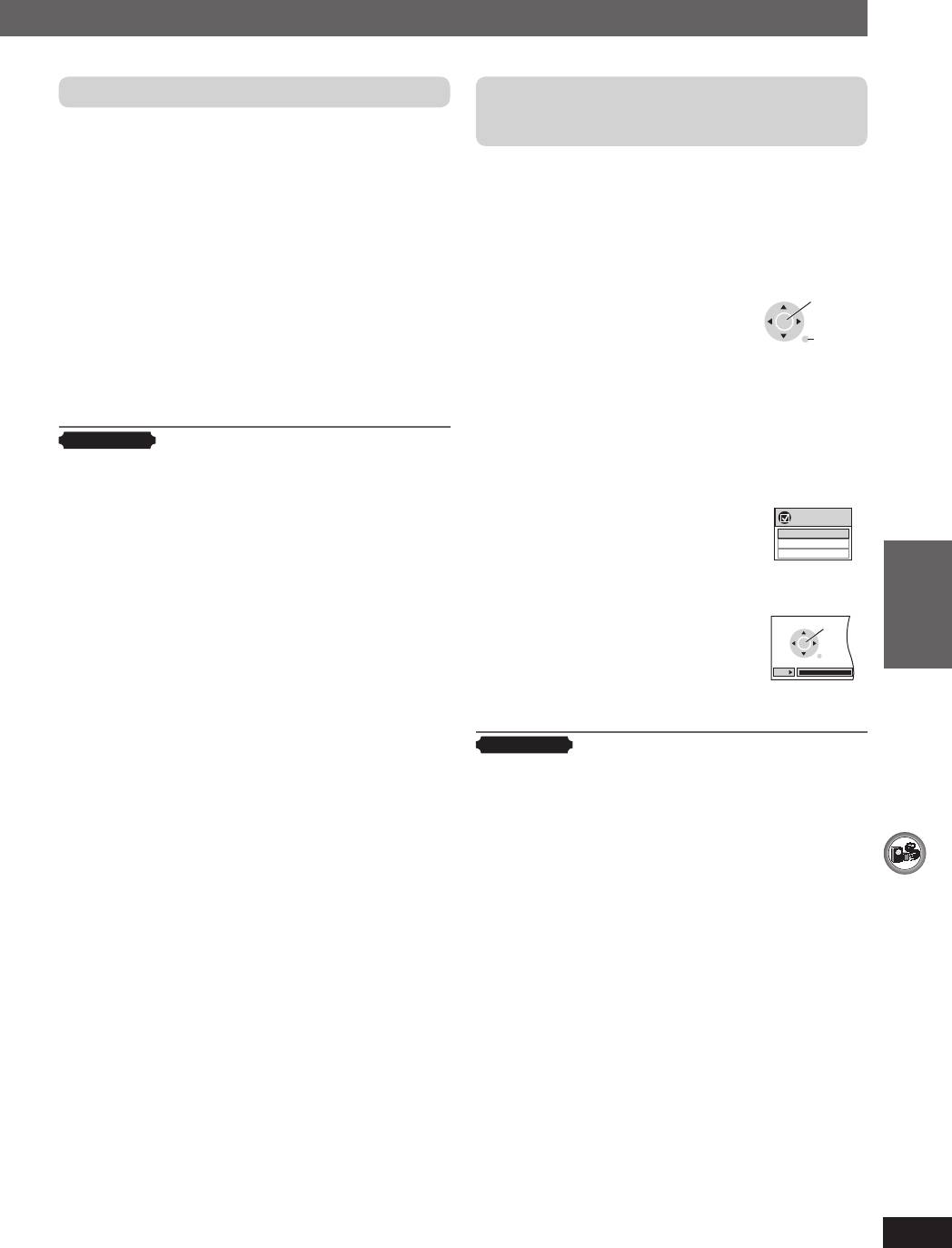
Выключение при помощи внешнего устройства
Функция VIERA Link Control работает только
от пульта дистанционного управления ТВ
При выключении телевизора, система домашнего
кинотеатра автоматически переключается в режим
(для “HDAVI Control 2”)
ожидания.
Во время работы системы домашнего кинотеатра
• Данная функция работает только при выборе входных
от входного разъема “DVD/CD” или “USB”, Вы
*
*
разъемов “DVD/CD”, “USB”, “AUX”
или “D-IN”
в
можете управлять ее меню диска при помощи пульта
качестве источников сигнала системы домашнего
дистанционного управления ТВ. Для управления при
кинотеатра.
помощи пульта дистанционного управления ТВ, смотрите
• При включении телевизора, система домашнего
кнопки управления на приведенных ниже рисунках.
кинотеатра не включается автоматически (включение
1. Вы можете выбрать меню системы
при помощи внешнего устройства недоступно).
домашнего кинотеатра через настройки
*
Для режимов работы от входных разъемов “AUX” или
меню телевизора (для получения более
“D-IN”, функция выключения при помощи внешнего
подробной информации, смотрите
ENTER/
устройства может быть установлена на работу с одним
инструкцию по эксплуатации Вашего
PLAY
или другим разъемом. Для переключения режима
телевизора).
работы от входного разъема, с которым работает
• Система домашнего кинотеатра
RETURN
данная функция, нажмите кнопку [–SETUP] во время
автоматически переключится на
работы устройства от входного разъема ‘’AUX” или “D-
работу от входного разъема “DVD/
IN”.
CD”, если она работает от входного
*
*
– По умолчанию устанавливается разъем подачи
разъема “AUX”
или “D-IN”
.
входного сигнала“AUX”.
*
Для переключения между режимами работы данной
функции, нажмите кнопку [–SETUP] во время работы
Примечание
устройства от входного разъема “AUX” или “D-IN”.
Система домашнего кинотеатра выключается только при
– По умолчанию устанавливается разъем подачи
нажатии кнопки [y]. Другое подключенное оборудоавние,
входного сигнала“AUX”.
совместимое с функцией VIERA Link “HDAVI Control”, остается
2. Выберите необходимую опцию.
включенным.
• “TOP MENU” : Отображается
VIERA Link
основное
TOP MENU
меню диска
MENU
(
\ стp. 17, 19) или
Control Panel
список программ
(\ стp. 20).
• “MENU” : Отображается
меню диска
(
\ стp. 17, 20) или
список программ
(\ стp. 20).
РУССКИЙ ЯЗЫК
• “Control Panel” : Доступны основные
операции с
содержимым
дисков.
ДРУГИЕ ОПЕРАЦИИ
RQTX0041
39
RQT8043
PAUS E
PLAY
SKIP
SKIP
STOP
x1.0
RETURN
Примечание
• В зависимости от выбранного меню, некоторые функции не
работают при нажатии функциональных кнопок на пульте
дистанционного управления ТВ.
• Меню “Control Panel” может быть выбрано
непосредственным нажатием кнопки на пульте
дистанционного управления ТВ (например, [OPTION]).
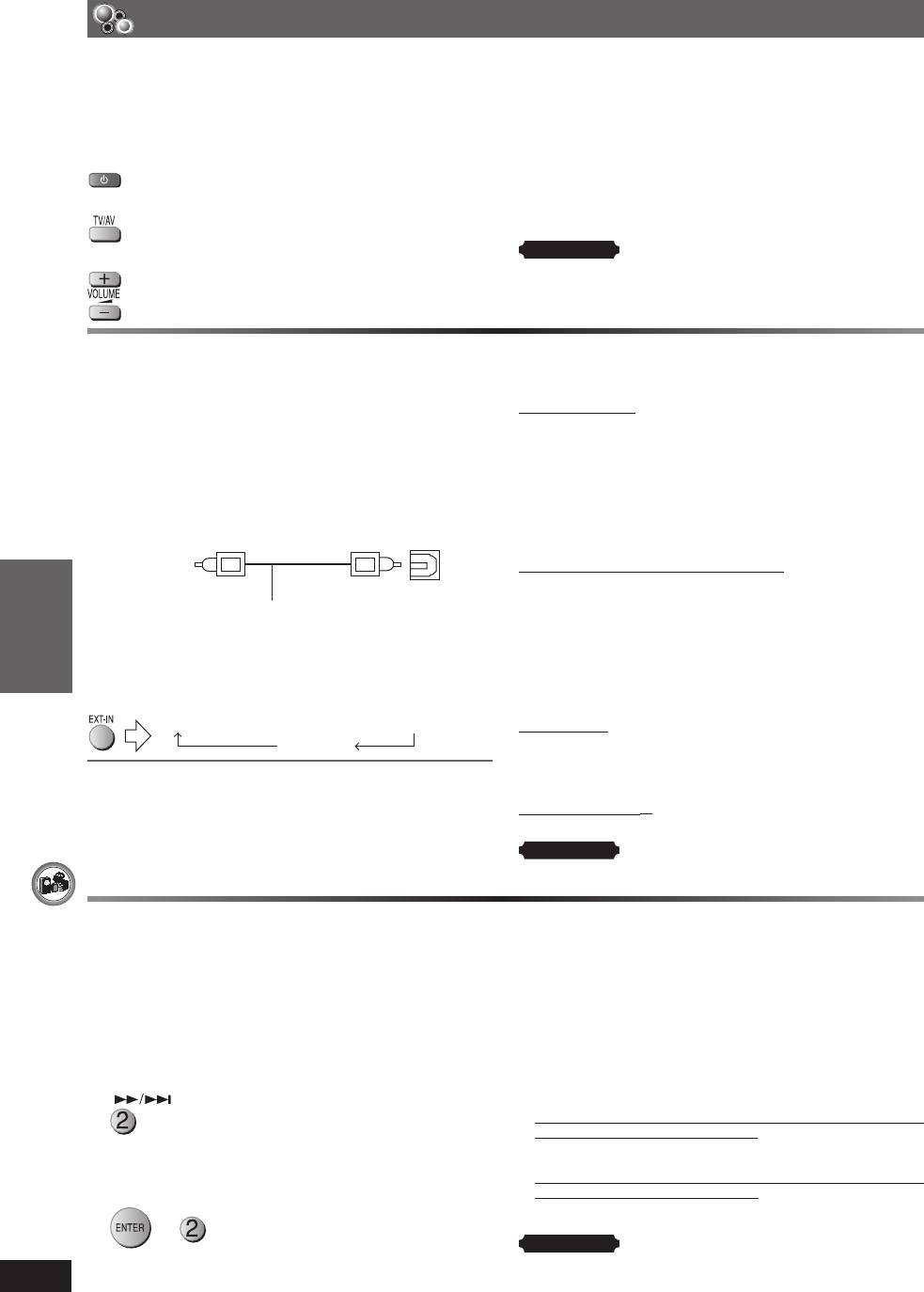
Эксплуатация другого оборудования (продолжение)
Воспроизведение аудио звука от Вашего телевизора через
Управление телевизоромУправление телевизором
систему домашнего кинотеатра
При помощи данного пульта ДУ можно управлять
телевизорами Panasonic.
Подготовка
Направляйте пульт дистанционного управления на
Подсоедините Вашу аппаратуру, следуя инструкциям в
телевизор.
разделе “Подключите к разным разъемам телевизора”
(\ стp. 11).
Включение или выключение телевизора
Нажмите кнопку [EXT-IN] для выбора “AV” в качестве
источника сигнала. Затем уменьшите громкость телевизора
Переключение режима входного видео сигнала
до минимального уровня, и регулируйте уровень громкости
при помощи основного блока устройства.
Примечание
Регулировка уровня громкости
• Возможна несовместимость пульта ДУ с некоторыми моделями.
• При включении функции “Super Surround” (супер объемный звук),
Вы можете слушать объемный звук формата 5.1 канал (MOVIE,
MUSIC) (\ стp. 31).
Работа с декодером кабельного телевидения, ресивером для просмотра Работа с декодером кабельного телевидения, ресивером для просмотра
цифровых телевизионных передач или спутниковым ресивером.цифровых телевизионных передач или спутниковым ресивером.
Данное устройство декодирует сигнал цифрового
PCM FIX Режим
телевидения, а также сигнал спутникового телевидения
Нажмите и удерживайте
[3].
в формате объемного звука, полученный через декодер
(Пульт ДУ)
кабельного TV. Для получения более подробной
PFIX ON: Выбирайте данный режим только при получении
сигнала в формате PCM.
информации, смотрите инструкцию по эксплуатации
PFIX OFF (настройки,
Вашего оборудования. Через данный разъем может
заранее установленные
воспроизводиться звук только форматов Dolby Digital и PCM.
заводом-производителем): выбирайте данный режим, когда
Тыльная панель данного
сигнал подается в формате Dolby
основного блока
Digital и PCM.
К РАЗЪЕМУ
Компрессия динамического диапазона
DIGITAL OUT
Нажмите и удерживайте
[2].
OPTICAL
DRC ON: Данная функция позволяет проводить настройку
IN
Оптический цифровой аудио кабель
более четкого звука даже при низком уровне
(не входит в комплект поставки)
громкости путем компрессии диапазона низких
• При подключении не допускайте резких перегибов.
и высоких частот звука. Функция удобна для
просмотра телевизора поздно ночью (работает
Для выбора разъема “D-IN” (входной разъем для
только со звуком формата Dolby Digital).
РУССКИЙ ЯЗЫК
цифрового сигнала) в качестве источника сигнала,
DRC OFF (настройки, заранее установленные заводом-
нажмите данную кнопку несколько раз.
производителем)
USB AV AUX D-IN (Цифровой вход)
Аудио режим
Нажмите и удерживайте
[5].
MUSIC P.
Режимы AUDIO ST, AUDIO L, AUDIO R (“AUDIO L” и “AUDIO
При выборе разъема “D-IN” в качестве источника
R” активны только, когда аудио сигнал подается в формате
сигнала, Вы можете выбрать следующие звуковые
Dolby Digital Dual Mono).
эффекты. (Данные функции работают только со
Dolby Pro Logic II (\ стp. 32)
звуком в форматах Dolby Digital или PCM, исключая
Нажмите кнопку [ŸPLII].
“режим аудио”, который работает только со звуком в
ДРУГИЕ ОПЕРАЦИИ
формате Dolby Digital Dual Mono.)
Примечание
Аудио сигнал, поступающий через входной разъем OPTICAL
IN, не может подаваться через выходной разъем HDMI.
Замена основного блока и пульта дистанционного управленияЗамена основного блока и пульта дистанционного управления
Пульт дистанционного управления, а также основной блок
Возврат в режим “REMOTE 1”
устройства установлены заводом производителем на
Выполните шаги 1 и 2, указанные, но для обоих шагов
работу в режиме “REMOTE 1”. Если во время работы Ваш
нажимайте кнопку [1] вместо кнопки [2]. (Во время шага 1,
пульт дистанционного управления влияет на работу другого
на дисплее основного блока устройства появится надпись
оборудования, Вы можете переключить его на работу в
“REMOTE 1”).
режиме “REMOTE 2”.
Пульт дистанционного управления не может работать
с основным блоком устройства, если они работают в
Переключение в режим “REMOTE 2”
разных режимах.
Во время управления устройством при помощи пульта
1 Осуществляется при нажатии и удержании кнопки
дистанционного управления, на дисплее основного блока
[
] основного блока устройства.
устройства появится надпись “REMOTE 1” или “REMOTE 2”.
• При появлении надписи “REMOTE 1” (основное устройство
работает в режиме “REMOTE 1”), нажмите и удерживайте
кнопку [ENTER] и [1] на пульте дистанционного
На дисплее основного блока появляется надпись
управления, по крайней мере, в течение 2 секунд.
“REMOTE 2”.
• При появлении надписи “REMOTE 2” (основное устройство
работает в режиме “REMOTE 2”), нажмите и удерживайте
2 Работа в режиме “REMOTE 2”.
кнопку [ENTER] и [2] на пульте дистанционного
управления, по крайней мере, в течение 2 секунд.
+
RQTX0041
Примечание
(нажмите и удерживайте в течение 2 секунд)
Вы можете управлять телевизором при помощи пульта
40
дистанционного управления (\ смотрите приведенные выше
инструкции), даже после переключения режима работы пульта.
RQT8043
Оглавление
- Меры предосторожности
- Содержание
- Аксессуары
- Размещение гpoмкoгoвopитeлeй
- Крепление динамиков
- Простая установка
- Выполнение быстрой установки QUICK SETUP
- Информация о диске
- Обзор кнопок управления
- Диск — Основные режимы воспроизведения
- Улучшенное воспроизведение
- Воспроизведение дисков данных с использованием навигационных меню
- Использование экранных меню
- Изменение настроек плеера
- О видеоматериале DivX VOD
- Использование радио
- Использование звуковых эффектов
- Использование караоке
- Эксплуатация другого оборудования
- Руководство по устранению неполадок
- Список кодов языков
- Глоссарий
- Технические характеристики
- Уход и техническое обслуживание


